Win10系统BMR模式怎么无损转换为UEFI+GPT【图文教程】
发布时间:2015-10-13 14:40:20 作者:佚名  我要评论
我要评论
有用户为了能够体验win10新系统,就在BMR分区的磁盘上手动安装了Win10正式版系统,之后又想要转换为UEFI+GPT模式。而Win10系统BMR模式怎么无损转换为UEFI+GPT?本文将提供Win10系统BMR模式无损转换为UEFI+GPT的图文教程供大家了解,希望对大家有所帮助
Win10系统BMR模式无损转换为UEFI+GPT的具体方法:
1、先使用U盘启动或光盘进入Win PE系统,然后运行分区工具如Diskgenius,如下图所示:
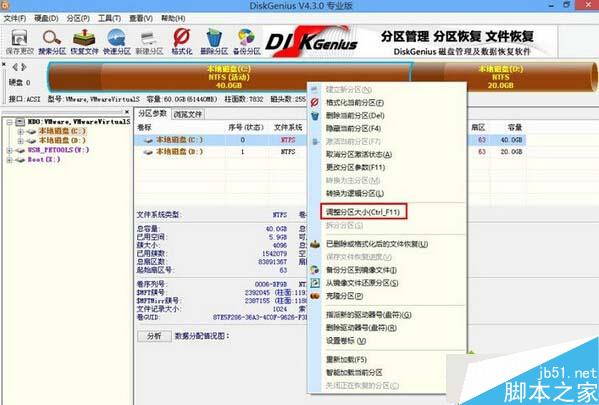
2、然后将C盘调整一下大小,空出一个500M-600M左右的空间;
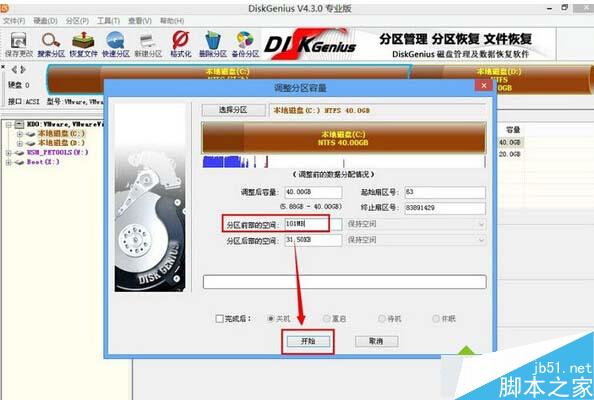
3、选中空出来的500M分区,进行建立分区,文件系统类型选择为EFI;
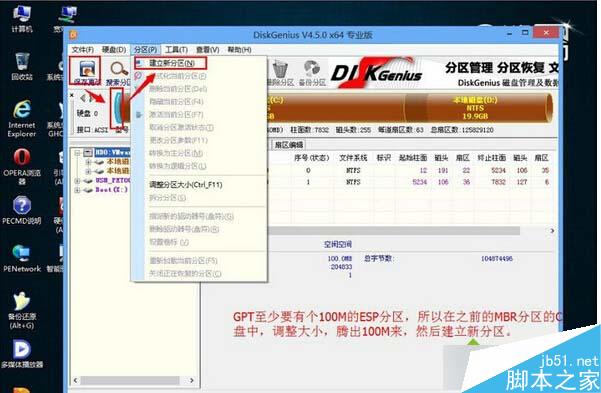
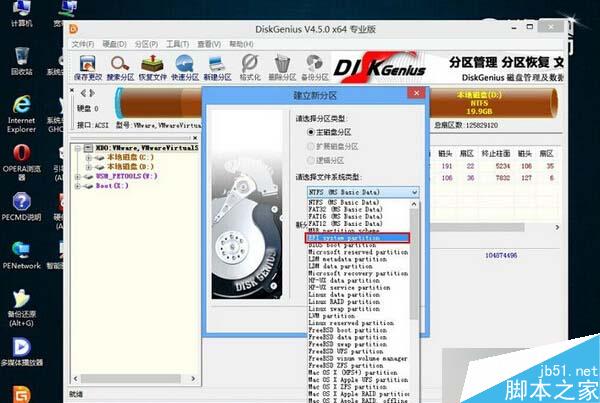
4、EFI分区分好后切勿指定盘符,保存一下,然后重启再进入到分区工具里对EFI分区指定一个盘符如“F”;
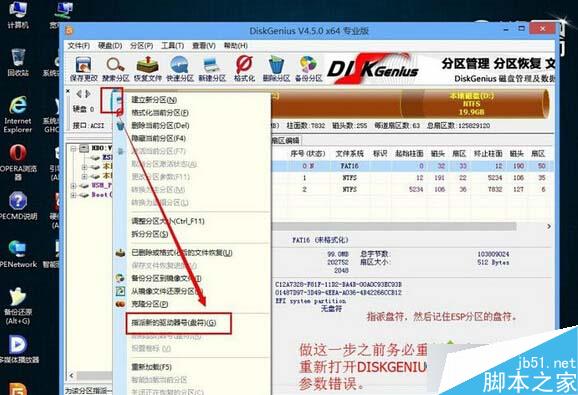
5、在Winpe系统中运行CMD命令提示符,使用命令将启动信息指向F盘,命令格式为:bcdboot c:\windows /f UEFI /s f: /l zh-cn 该命令跟下文图版中不同,请使用文字中的命令;
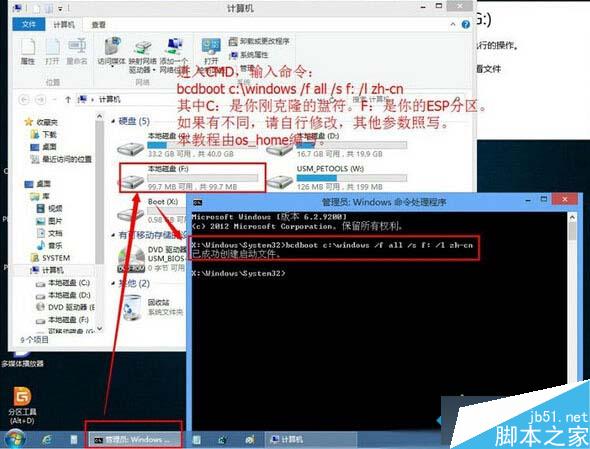
6、上述操作完成后,请设置你电脑的BIOS启动方式为UEFI。
备注:也能够通过重装系统转换成UEFI+GP。
上面就是对Windows10系统BMR模式无损转换为UEFI+GPT的方法介绍,虽然,我们也能够通过重装系统达到转换成UEFI+GP的目的,但是重装毕竟太过麻烦,如果大家有此需要,不妨按以上操作方法动手尝试转换下。
相关文章
Win8系统中UEFI/BIOS切换选择启动引导方式中英对照图文详解
多系统电脑选择启动引导方式,长远来看uefi是比较先进的,传统的bios目前共存,不论你是想在旧电脑中尝试UEFI启动(如果支持的话),还是想将预装的Win8/8.1系统换成其他操2016-05-17- 这篇文章主要介绍了设置VMware启动进入BIOS以及对UEFI的支持的方法,通过修改配置文件即可实现,需要的朋友可以参考下2015-10-20
- 今天,微软将正式面向全球用户推送Windows 10。但对于很多用户来说,一个Windows安装盘还是非常有必要。下面小编就为大家带来制作支持UEFI PC的Win10安装U盘图文教程,来看2015-07-29
- 启动方式分为BIOS启动和UEFI启动,如果电脑加入了Win10 UEFI启动机制,那么有可能因此无法更新升级,这时如果不知道怎么办,可以看看本教程2015-07-02
- Windows启动方式可以分为UEFI和BIOS两种,许多用户并不知道自己的Win8系统是UEFI启动还是BIOS启动的,因此确定类型还是很重要的,下面为大家介绍几种方法2015-06-24
- win10传统启动怎么无损转换成uefi+mbr启动?这篇文章主要为大家介绍win10不需要转换gpt格式就能uefi启动的方法,需要的朋友可以参考下2015-04-02
- 这篇文章主要介绍了win7系统使用命令查看是否为UEFI快速启动模式的方法,本文用图文教程讲解了查看硬盘启动模式的方法,需要的朋友可以参考下2015-03-30
在安装win10预览版10041的时候提示uefi硬盘问题导致不能安装解决教程
很多用户在安装win10预览版10041的时候都出现了不能安装的提示,这该怎么办呢?下面就和小编一起去看下uefi硬盘问题导致不能安装的解决教程吧2015-03-22- Win10系统怎么进入UEFI界面?Windows系统采用的是全新UEFI,而不再是传统的BIOS。预装Win8以上的系统就能够进入UEFI界面,UEFI电脑比BIOS电脑拥有更快的启动速度。很多Win12015-03-19
- win10最新版怎么安装?本经验通过 UEFI 方式,使用 U 盘安装 Windows 10。支持 UEFI 启动的计算机,安装有正常运行的 Windows 7,硬盘上有50G以上的未使用空间(或空白分区2015-01-25


最新评论